(Win+R)輸入services.msc。
1、如果不用Xbox遊戲(包括Xbox錄製等功能)
禁用所有能禁用的Xbox開頭的服務。
2、如果不用家庭組
禁用所有HomeGroup開頭的服務。
3、如果用戶應用程序有可疑自啟(開機自啟中找不到但是任務管理器可以找到的),可以去服務找一下,禁用即可。
二、刪除不需要的自帶應用這裏給出win10自帶的卸載命令,當然你也可以用第三方工具卸載。
第一種:可直接卸載應用
可以卸載應用(郵箱、地圖、錢包、新聞、Xbox 等)
點擊開始菜單,點擊設置-應用,找到你要卸載的應用即可。
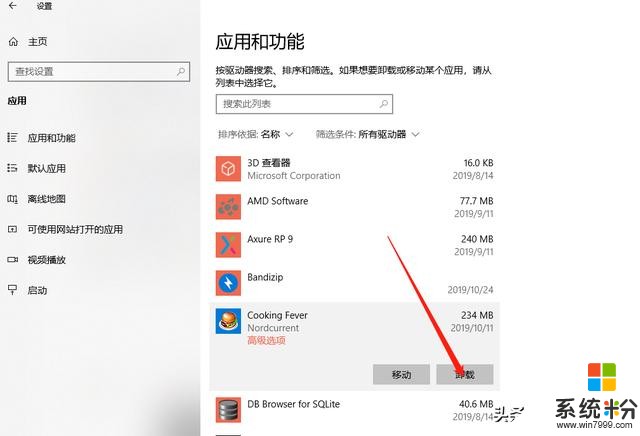
第二種:不可直接卸載應用
有些應用不能通過第一種方式卸載(應用商店、消息、相機、人脈、鬧鍾、圖片、sticky notes、獲取幫助、混合現實門戶等)
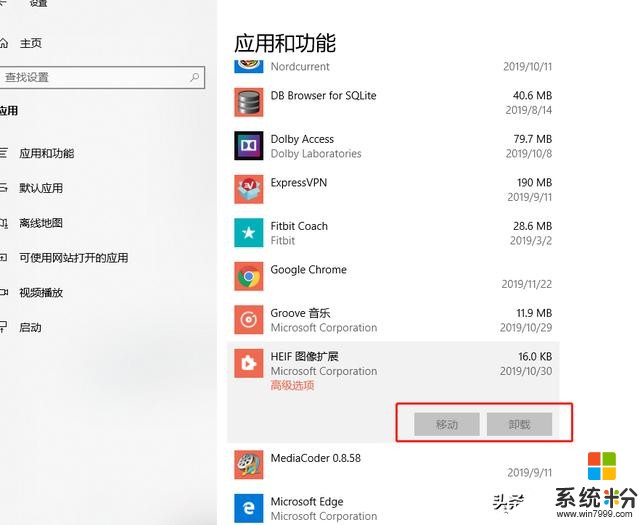
我們通過 PowerShell 命令行模式來卸載不能直接刪除的應用
點擊桌麵左下角的搜索圖標,輸入Windows PowerShell,搜索出來後右鍵點擊以管理員身份運行。
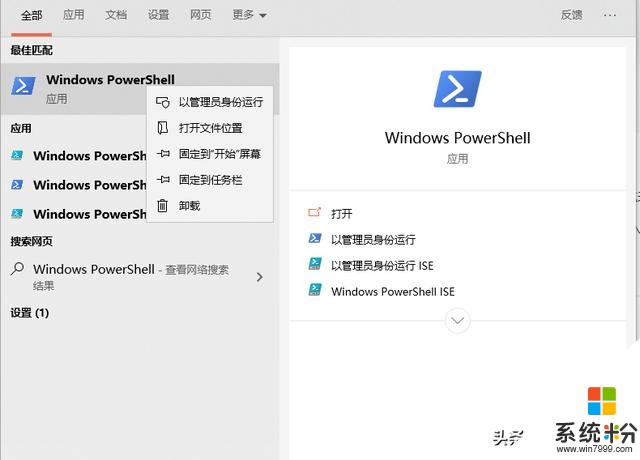
利用 Remove-AppxPackage PackageFullName 命令卸載你所需要卸載的軟件。
首先,我們用 Get-AppxPackage | Select Name, PackageFullName 命令獲得的應用包全稱。
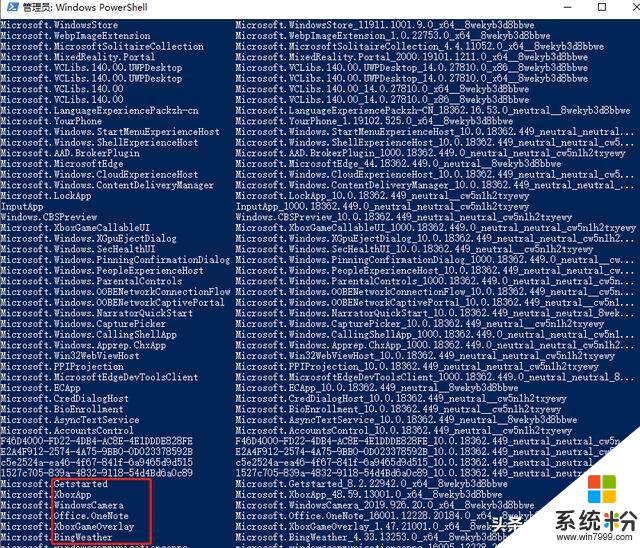
比如我們需要卸載xbox我們就輸入Remove-AppxPackage Microsoft.XboxApp_41.41.18005.0_x64__8wekyb3d8bbwe(標粗的是應用的全名稱,我們想卸載那個應用就填那個應用的全名稱,可複製粘貼)
然後就能卸載掉了
相關資訊
最新熱門應用

幣團交易所app
其它軟件43MB
下載
歐幣網交易所官網安卓
其它軟件397.1MB
下載
safe交易所安卓版
其它軟件3.64MB
下載
中幣交易所官網app蘋果
其它軟件288.1 MB
下載
zb交易所app最新官網2024
其它軟件225.08MB
下載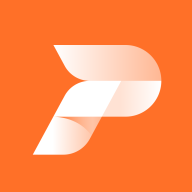
派網量化交易所app
其它軟件136.21 MB
下載
bitstamp交易所app
其它軟件33.27MB
下載
v8國際交易所app蘋果手機
其它軟件223.89MB
下載
雷達幣交易所官方網站軟件安卓版
其它軟件292.97MB
下載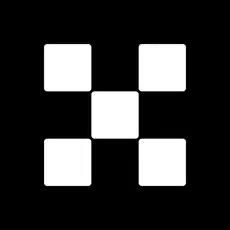
歐意交易所官網蘋果手機
其它軟件397.1MB
下載